
1. Chrome 최신 버전 업데이트 후 버전 확인
크롬 버전에 맞는 Driver 설치를 위해 우선 현재 사용 중인 크롬 버전을 확인
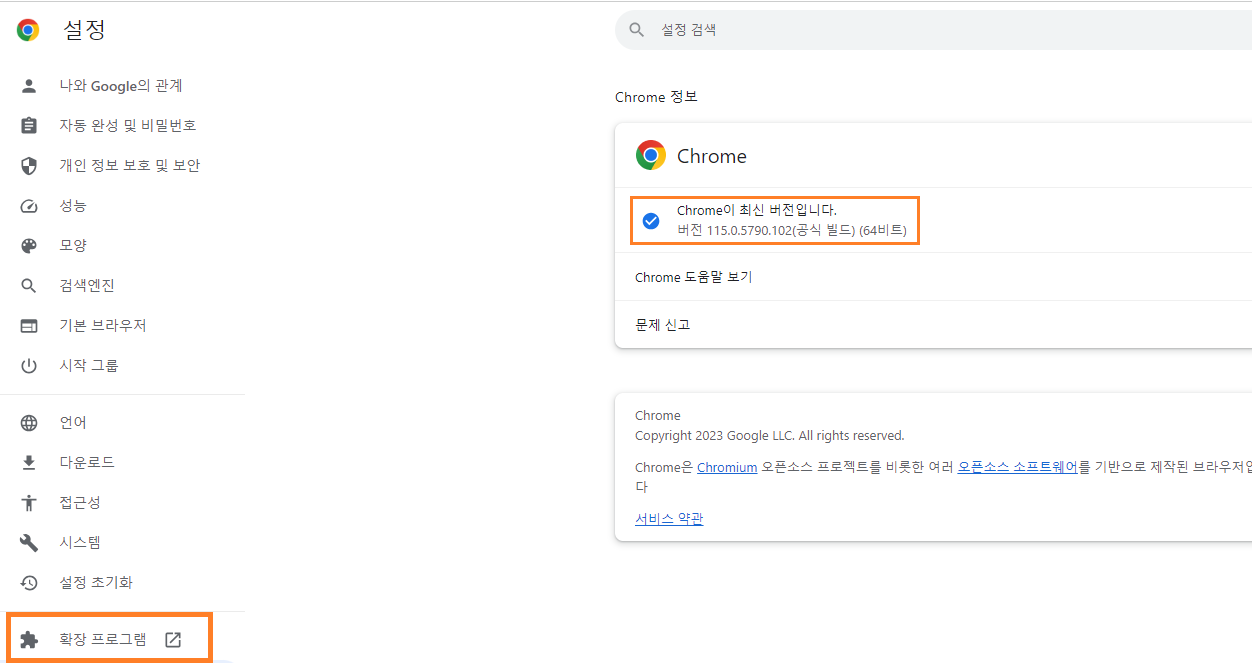
2023-07-24 기준 최신 업데이트 후 크롬 버전 115.0.5790.102 확인
2. Selenium Chrome Driver 다운로드
셀레니움 드라이버 다운로드
▷ https://www.selenium.dev/
위 링크로 접속
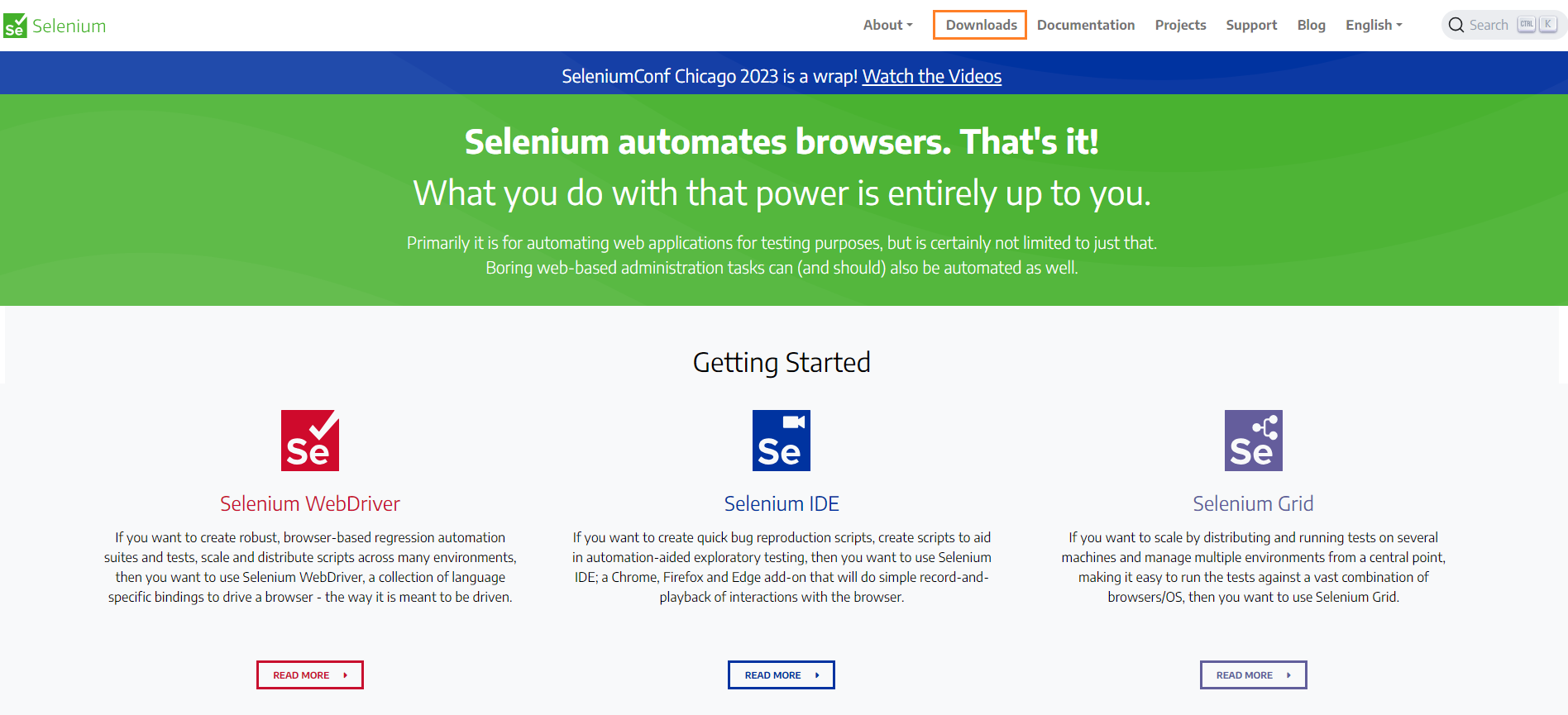
우측 상단 Downloads 클릭
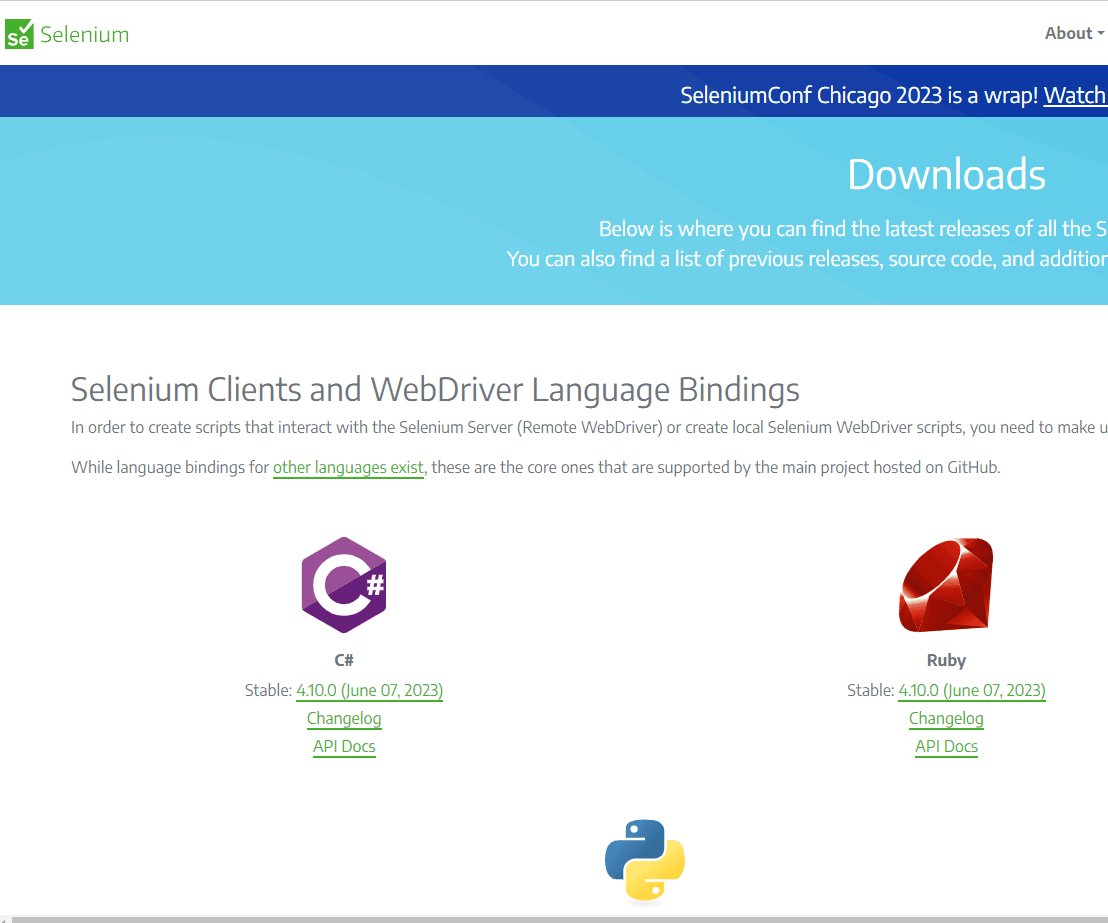
진입한 페이지 최하단 Browser > Chrome 내 documentation 확인
115 이상의 최신 버전을 사용하면 Chrome for Testing Availability 대시보드를 참조하라니 확인해보자
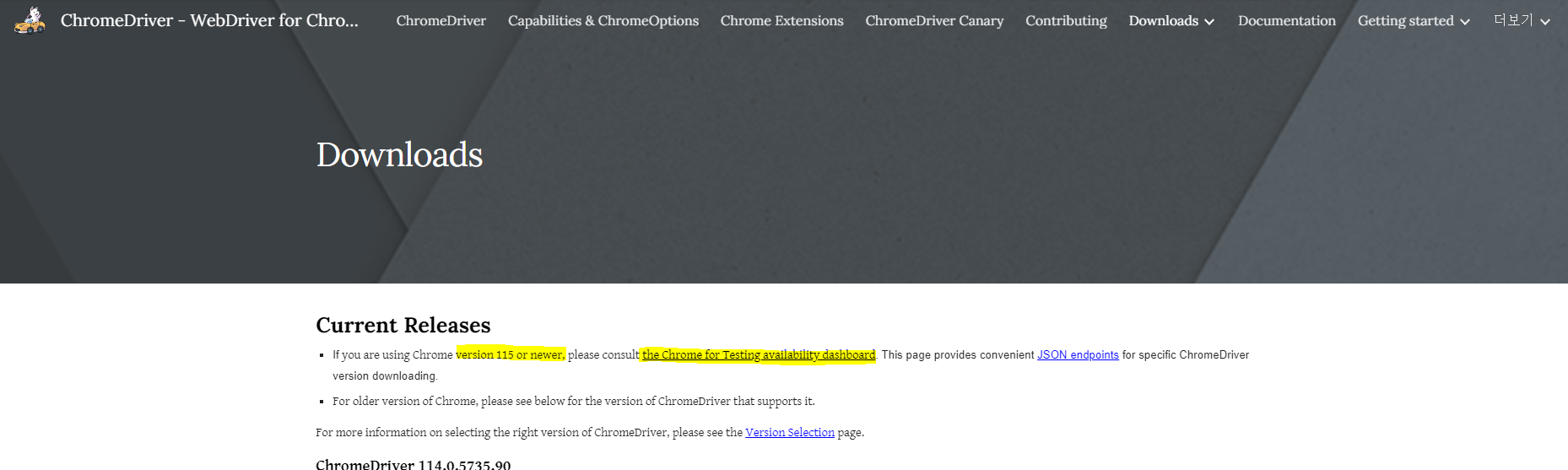
해당 페이지에서 115.0.5790.102 버전에서 자신에게 맞는 환경으로 찾아 설치한다
(나는 win64 설치, 해당 URL 복사하여 Chrome URL 입력창에 붙여넣기 하고 Enter하면 다운 가능)
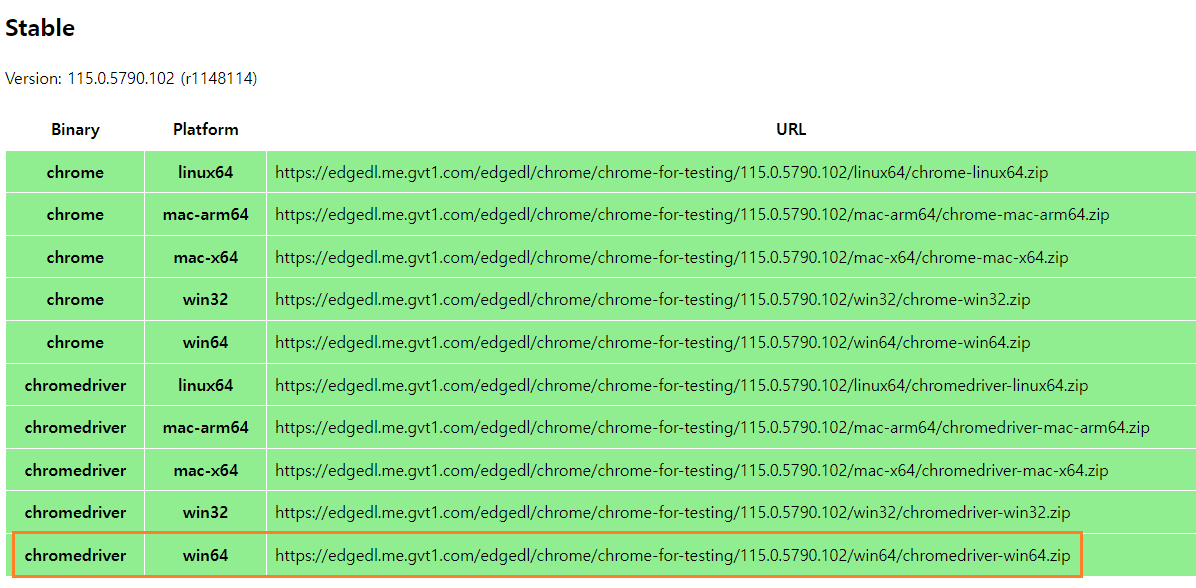
다운받은 zip 파일을 압축 해제하며 경로는 Selenium을 사용하는 코드를 저장할 경로로 지정해준다.(나는 jupyter notebook에서 python 코드를 작성하는 폴더에 생성)
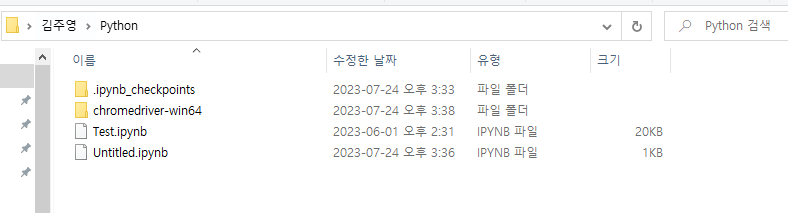
++) Jupyter notebook에서 파이썬 저장 경로 확인
import os
os.getcwd()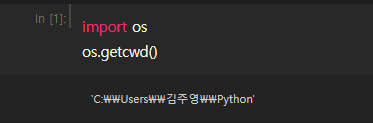
3. Selenium 설치
우선 명령 프롬포트를 실행해준다
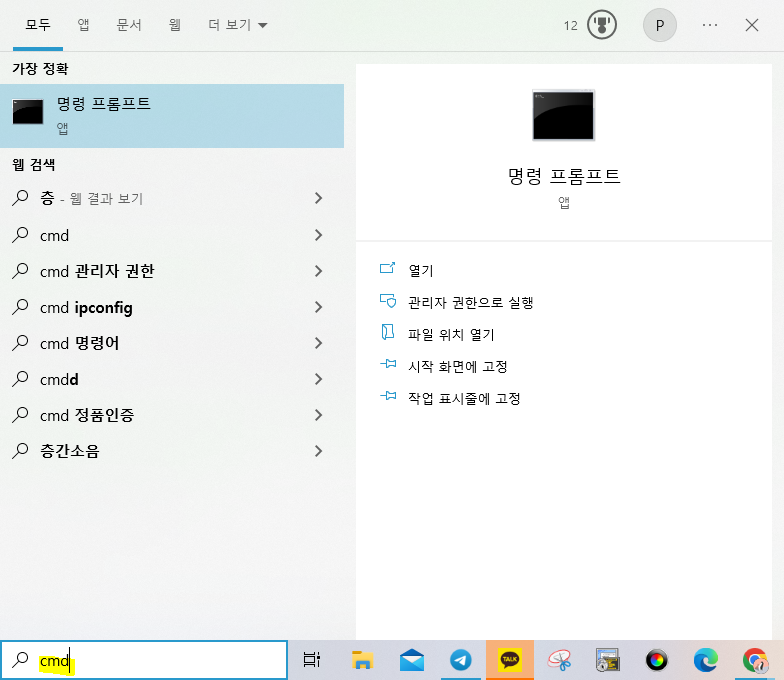
pip install seleniumpip install selenium 입력하여 설치
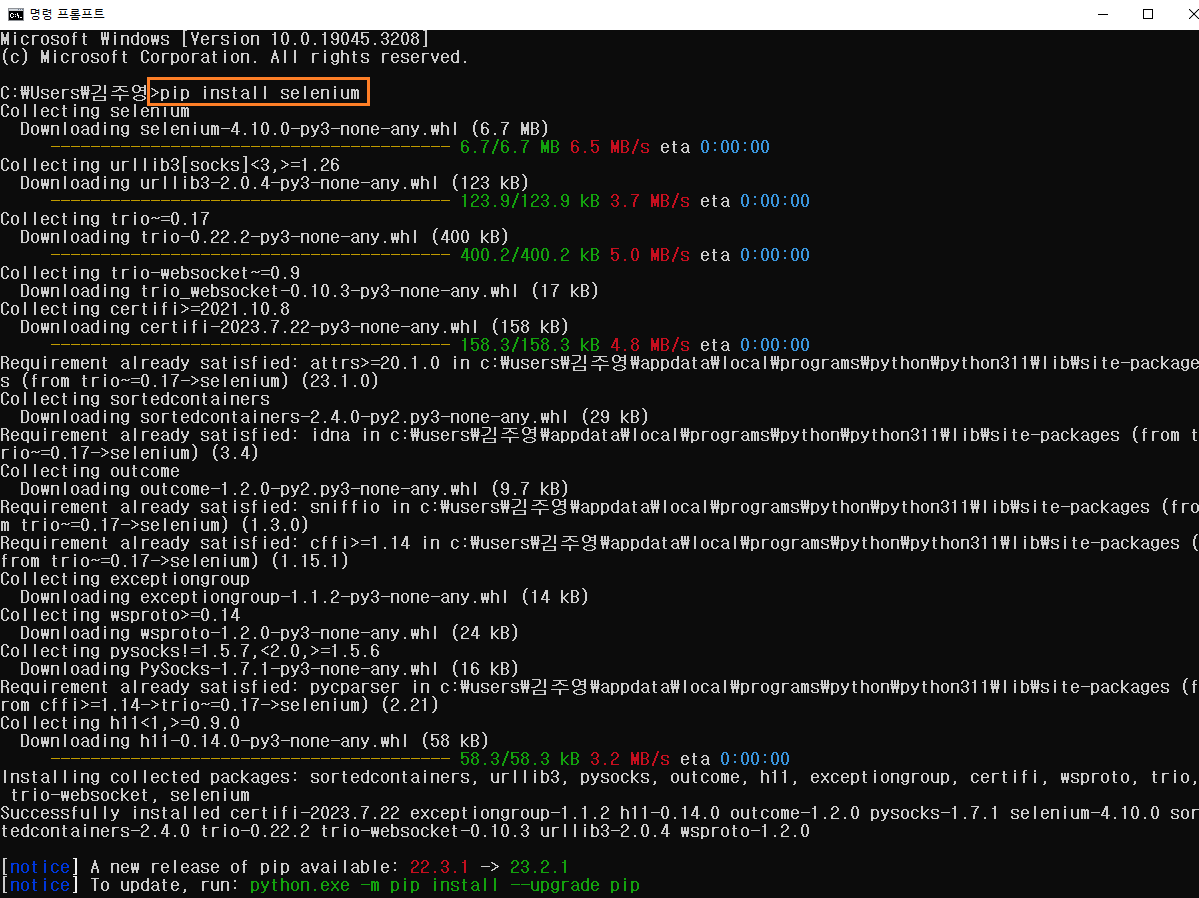
근데 최하단 내용보니 버전이 안맞는 것 같다는걸까
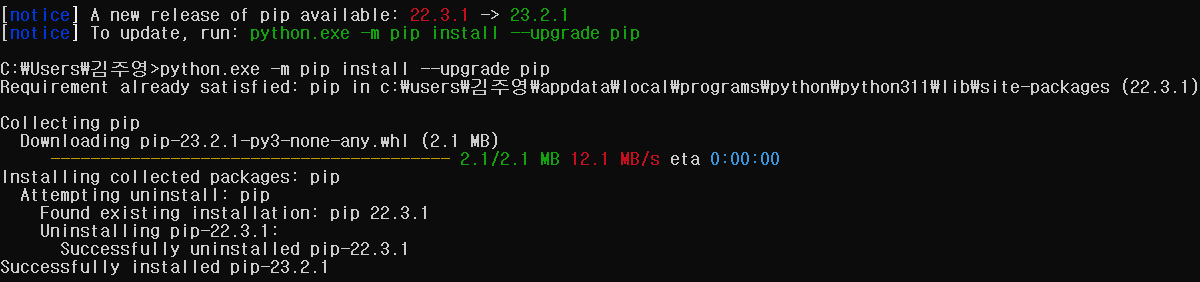
하라는 걸로 해주었다
이건 설치하고 나중에 확인해보기로 하장
++ 8/4) pip version upgrade 22.3.1 -> 23.2.1
Selenium 설치 버전과는 별 상관 없는 부분이었다

4. jupyter notebook 실행
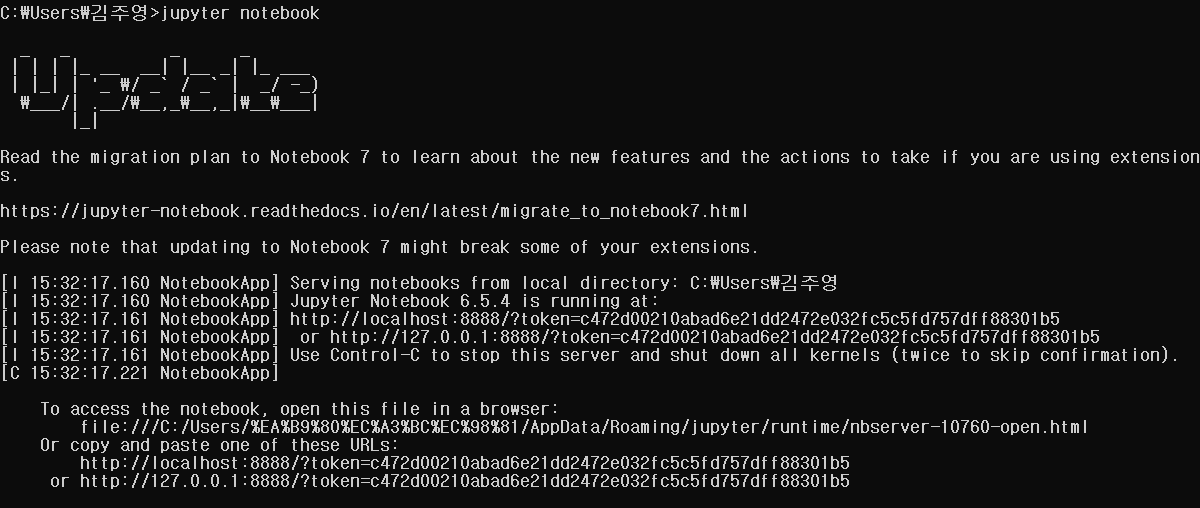
Webdriver 실행해보기
import selenium
from selenium import webdriver
from selenium.webdriver.common.keys import Keys
driver = webdriver.Chrome()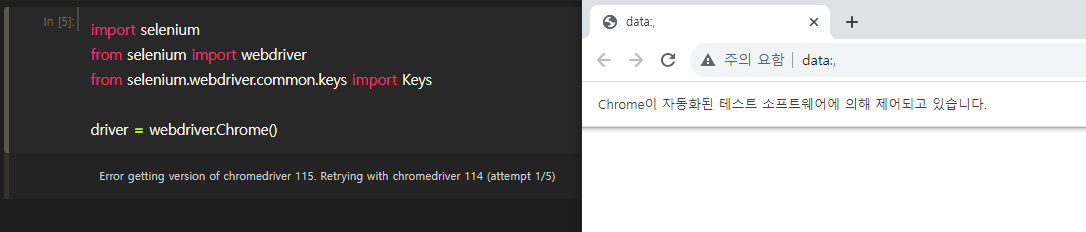
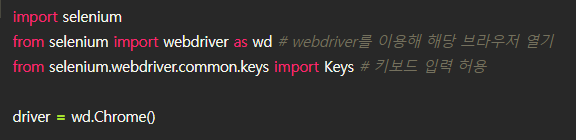
naver로 페이지 오픈
import selenium
from selenium import webdriver as wd
from selenium.webdriver.common.keys import Keys
browser = wd.Chrome() # 현재파일과 동일한 경로일 경우 생략 가능
browser.get('http://naver.com')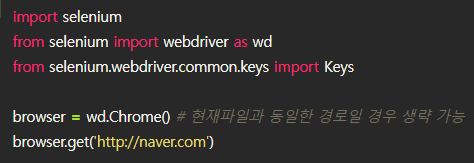
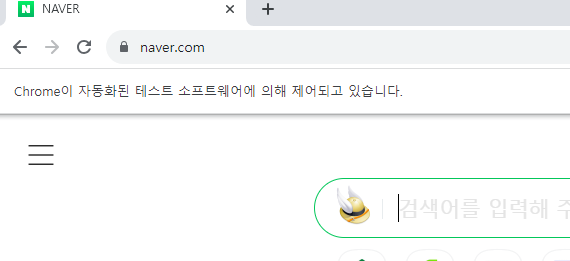
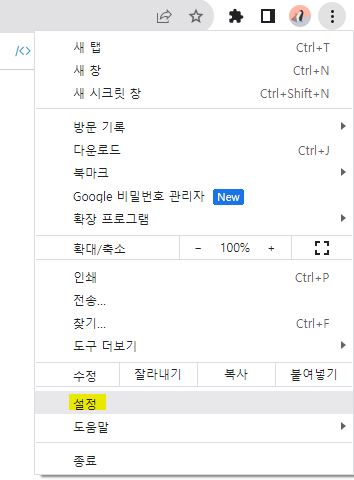

잘보고갑니다 주영98님